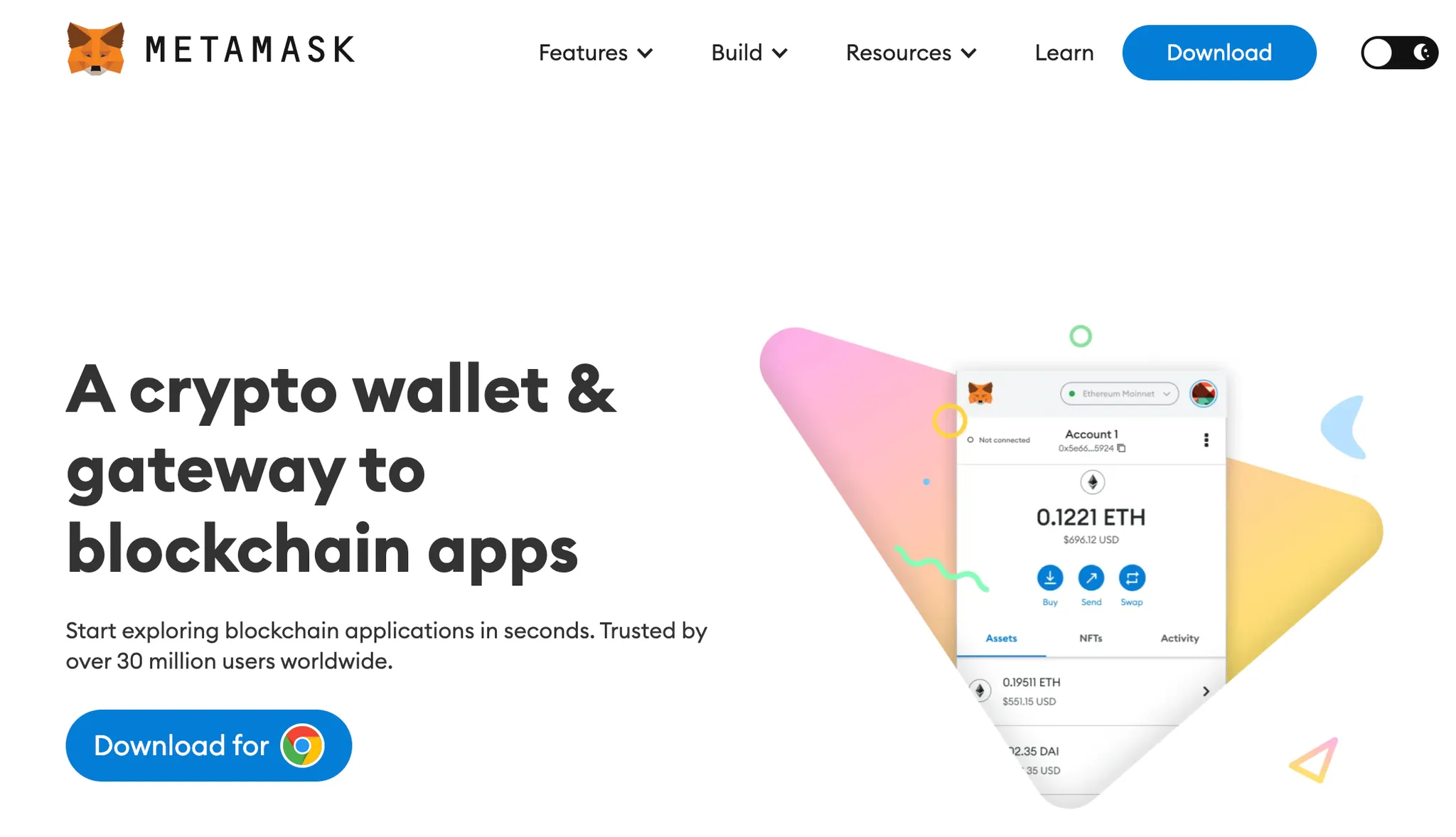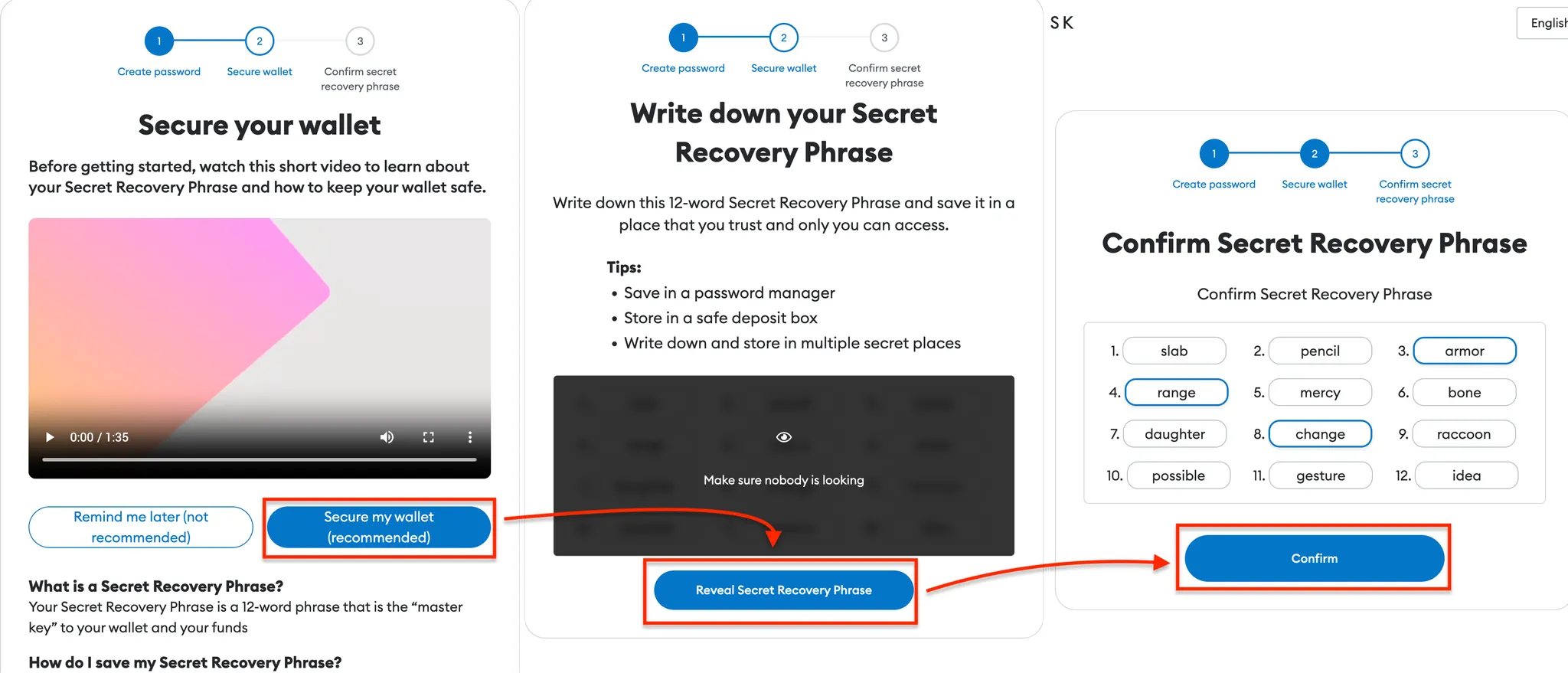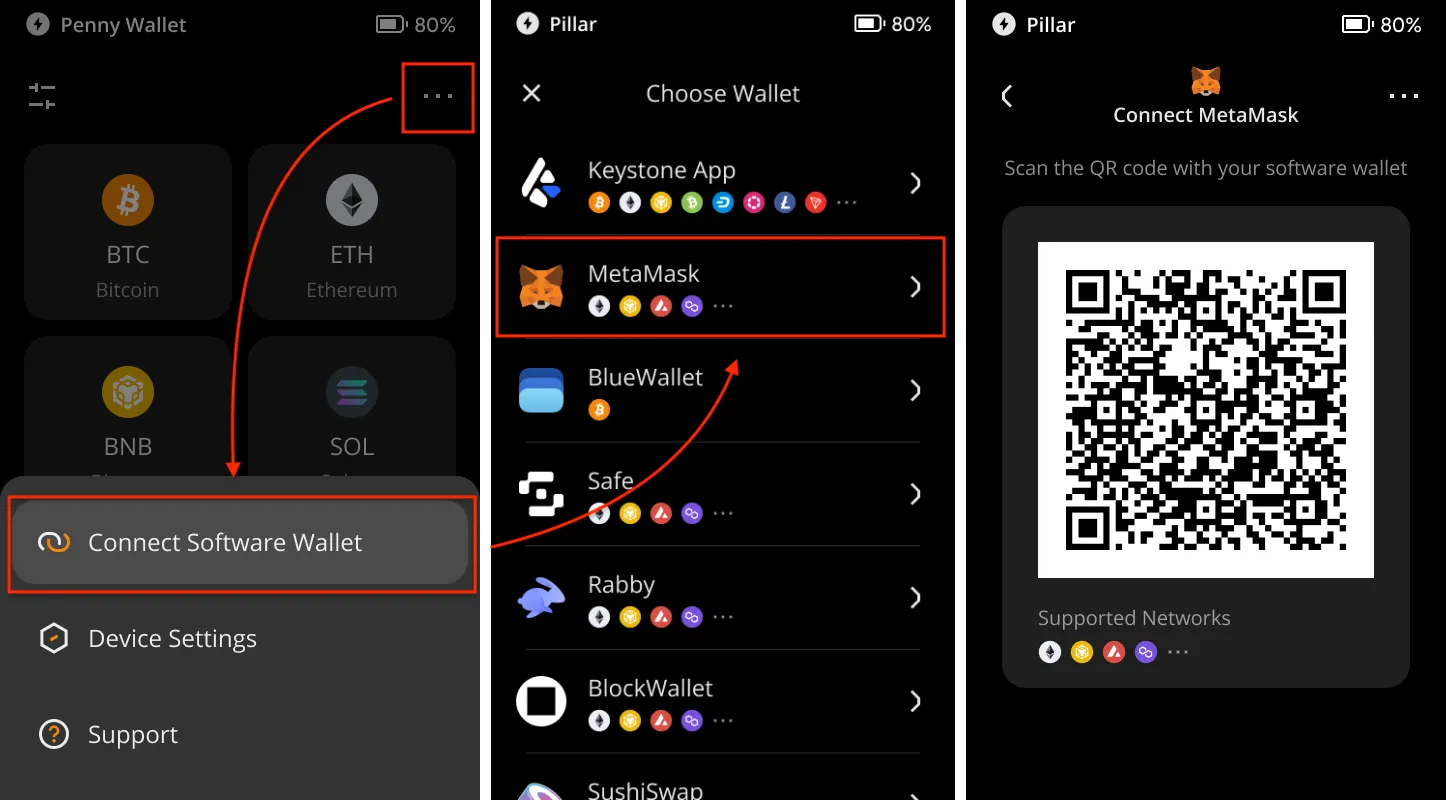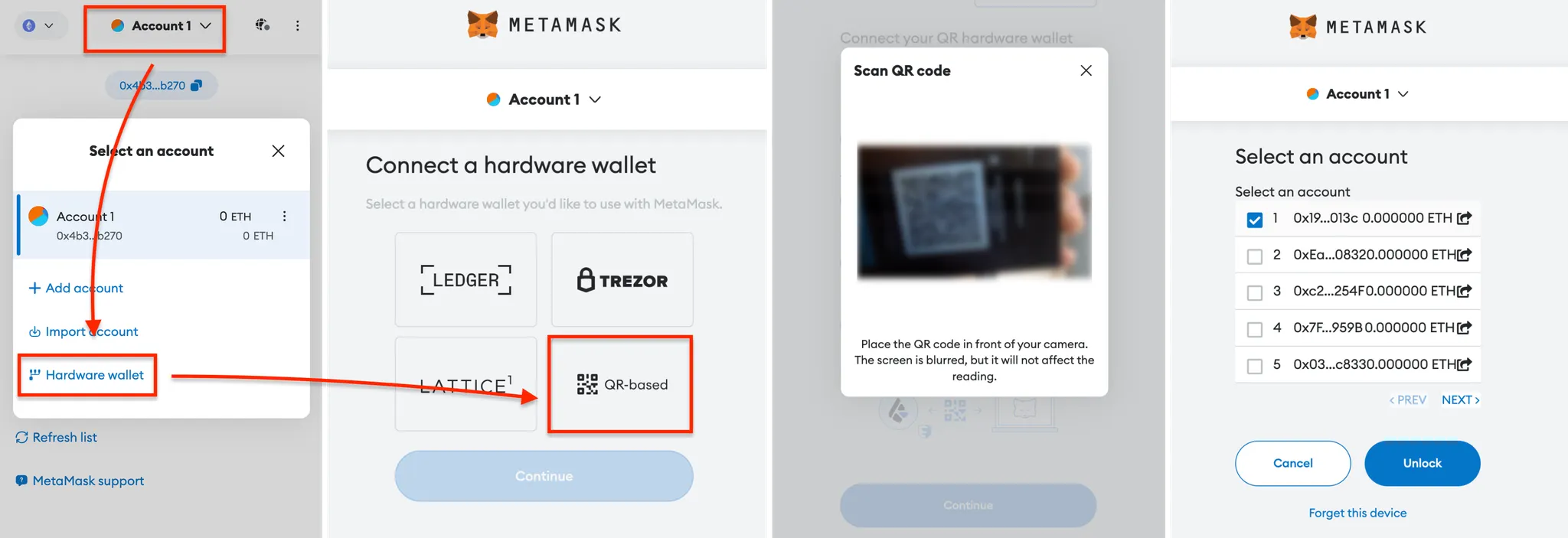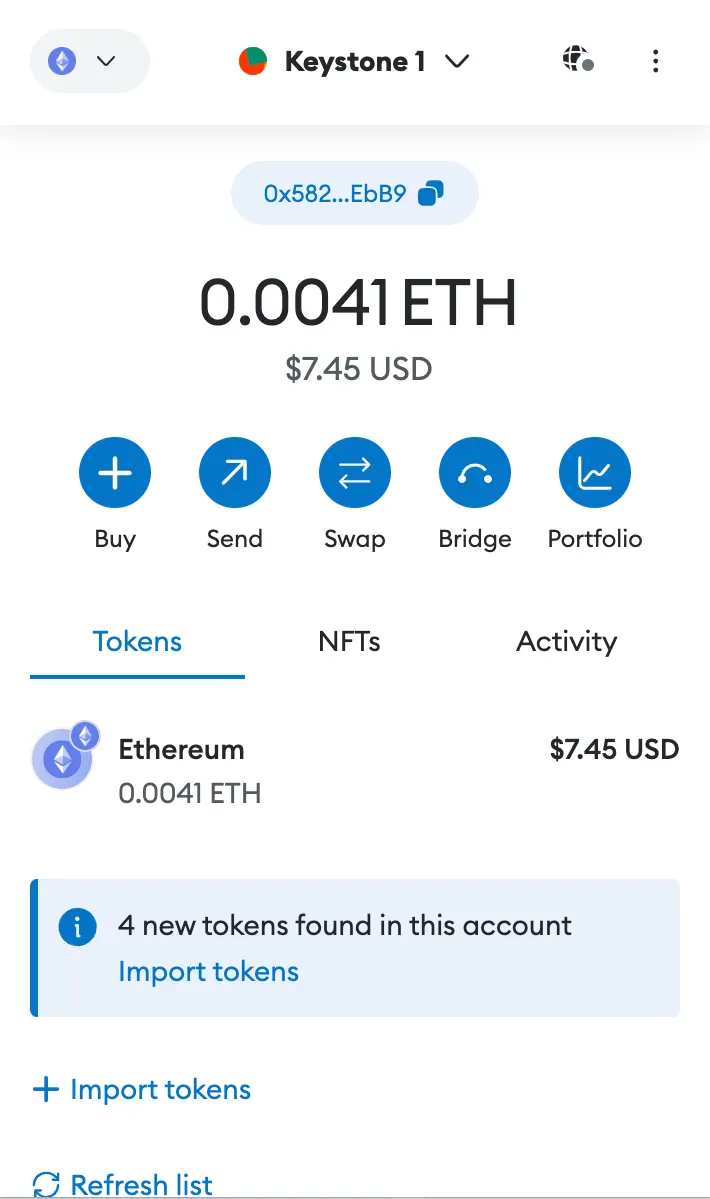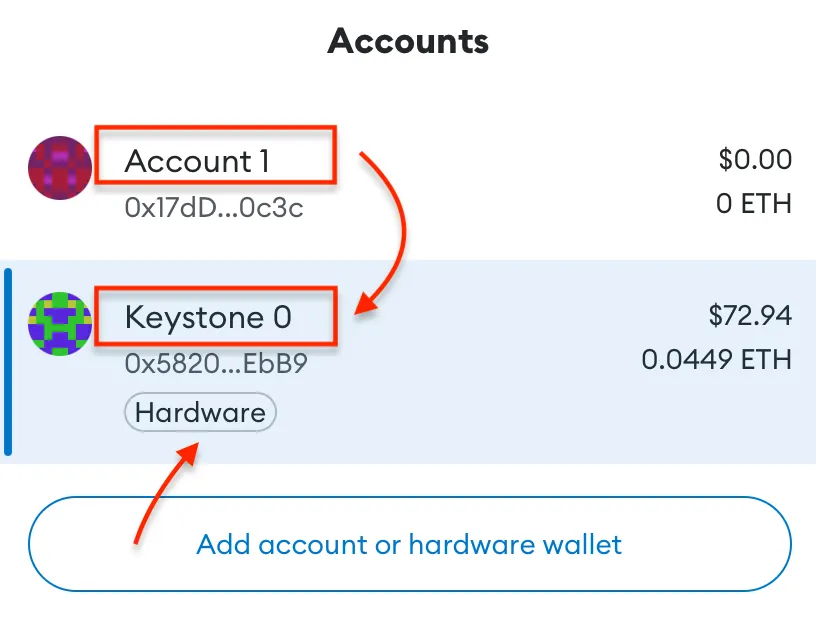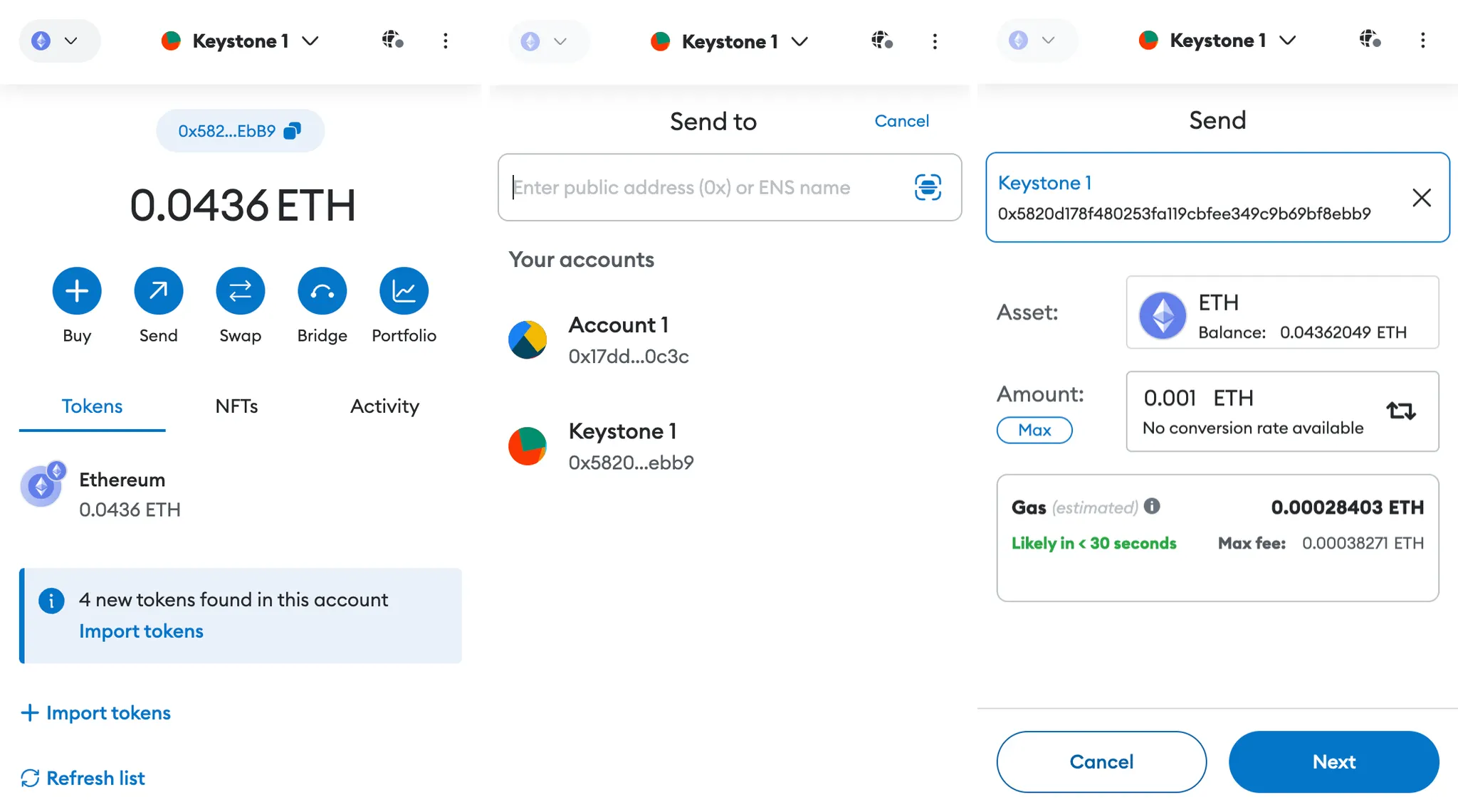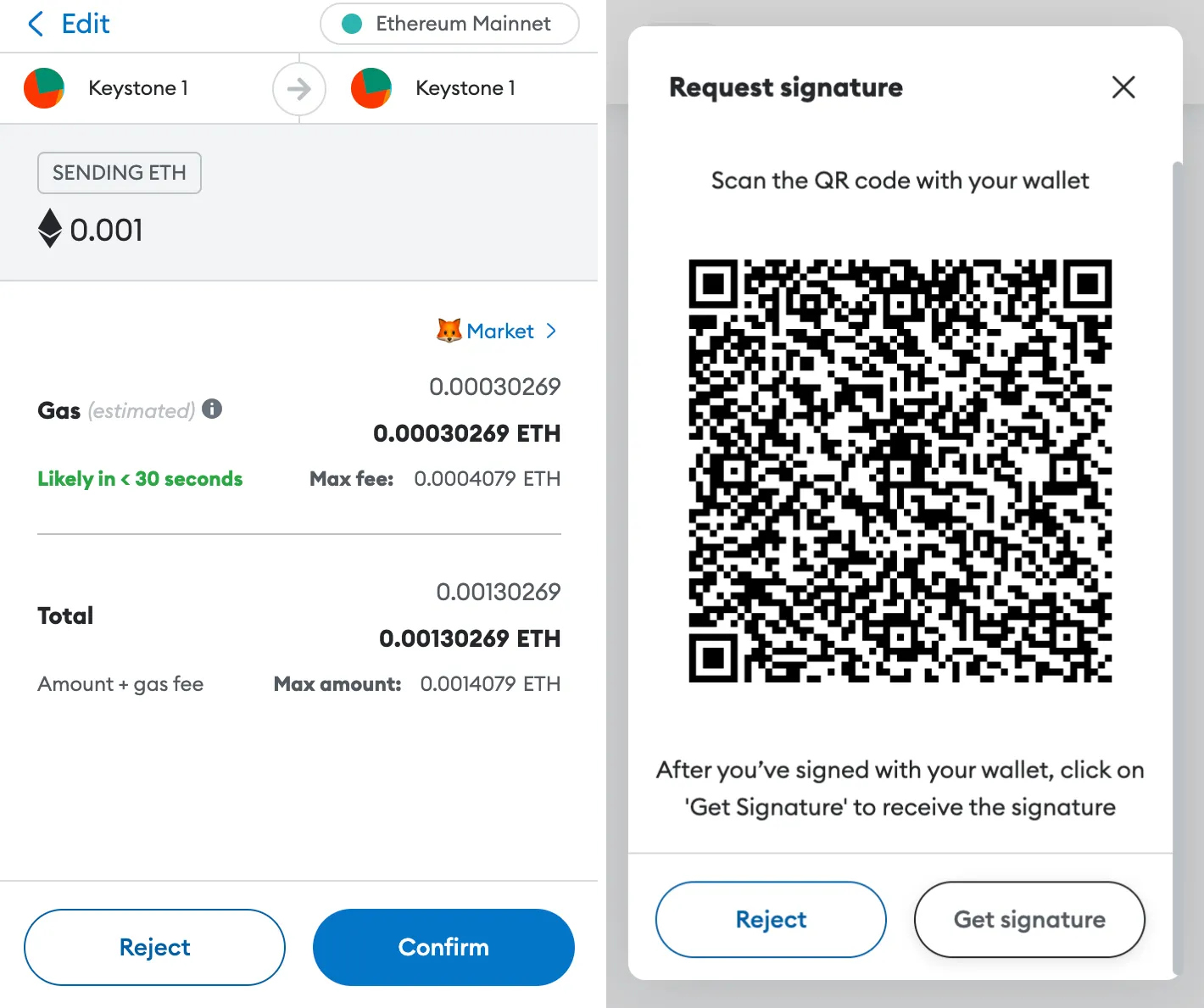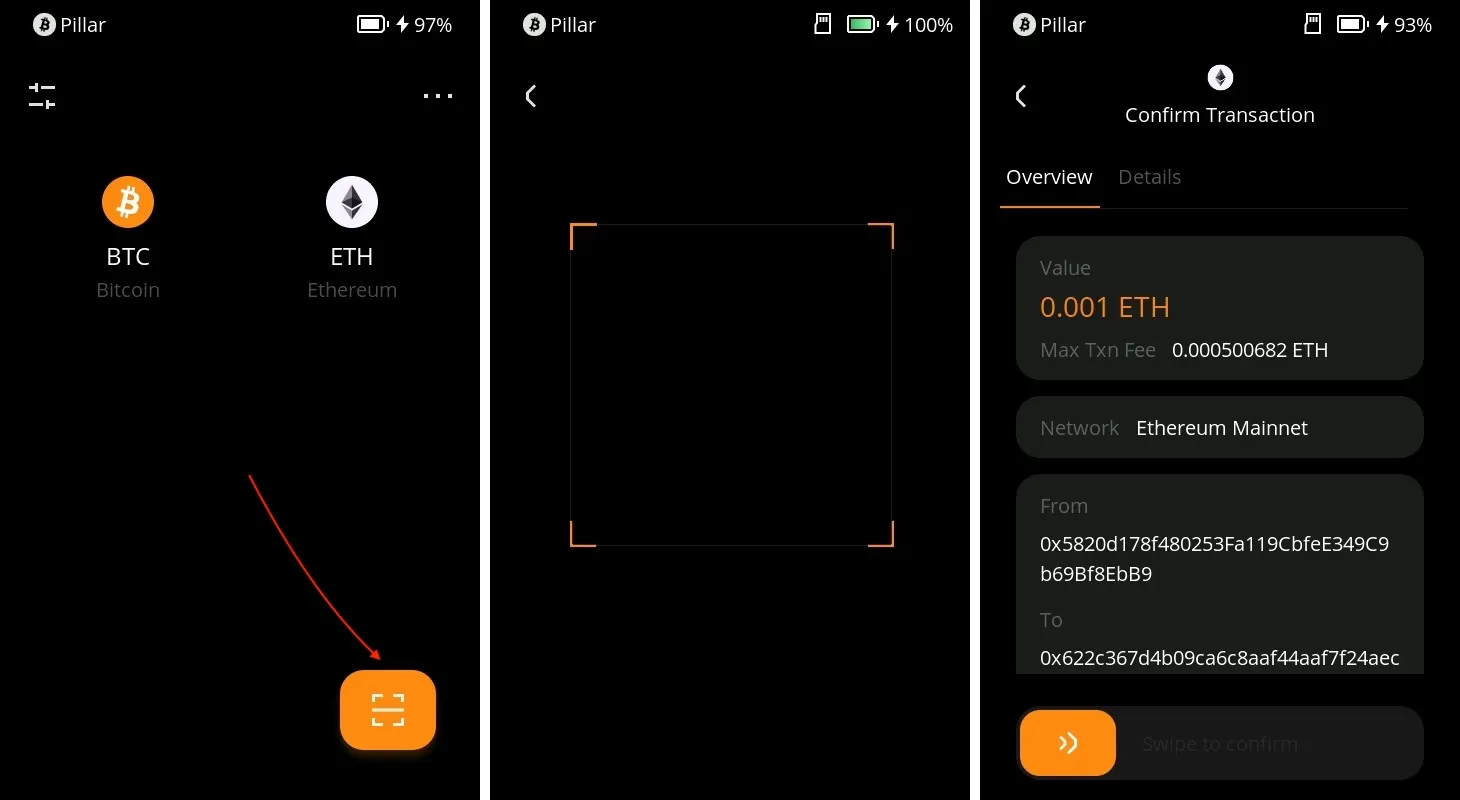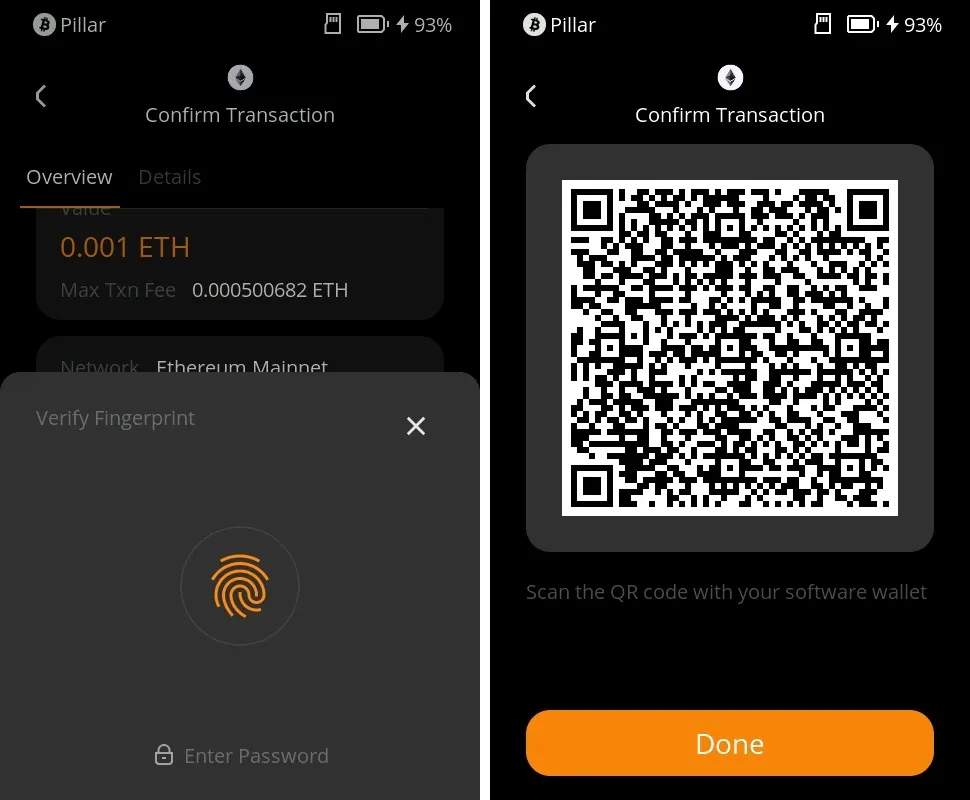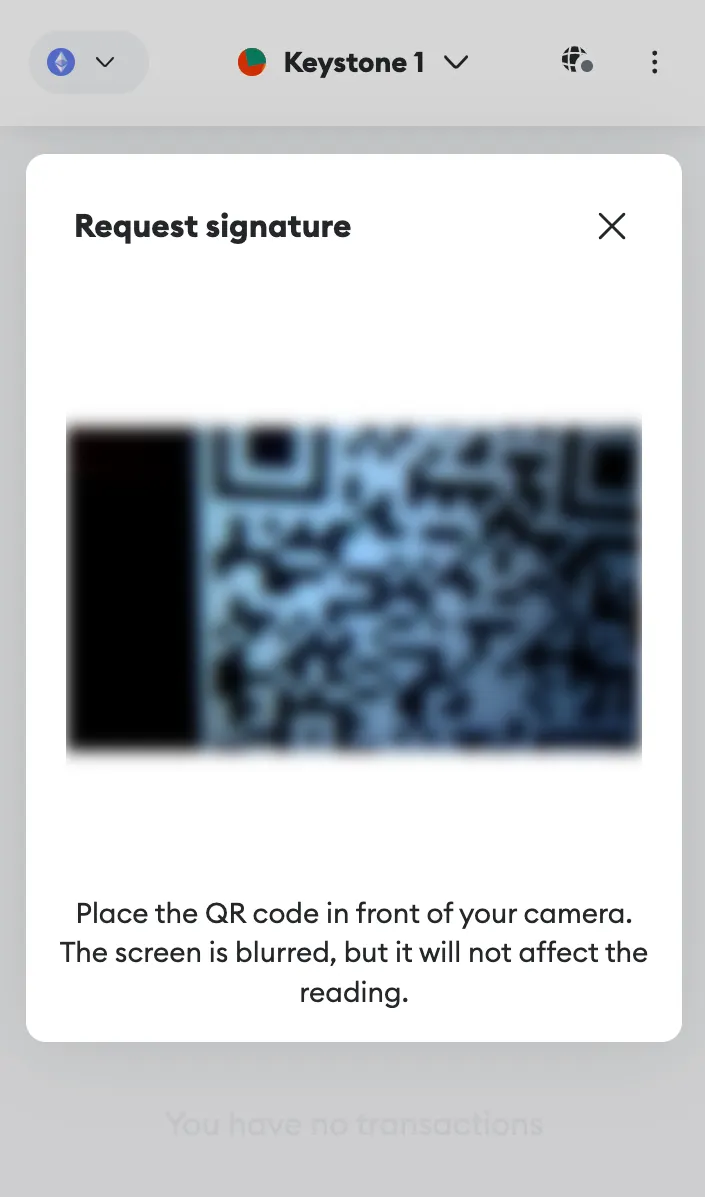하드웨어 지갑 사용자로서, 여러분은 키스톤 지갑을 MetaMask와 같은 소프트웨어 지갑에 연결하여 NFT 전송, 스왑, 확인 등과 같은 다양한 온라인 기능에 액세스해야 합니다. MetaMask에 연결하면 Ethereum Mainnet, BNB Smart Chain, Arbitrum One 등 지원되는 모든 EVM 체인을 탐색할 수 있습니다.
1단계: 준비
시작하기 전에 다음 사항이 있는지 확인하세요.
1.
Keystone 3 Pro에서는 펌웨어 버전 0.9.0 이상이 실행됩니다.
2.
MetaMask 브라우저 확장 프로그램이 설치되었습니다. MetaMask 공식 웹사이트에서 다운로드하세요 .
2단계: Keystone 하드웨어 지갑
1. MetaMask
MetaMask에서 "하드웨어 지갑 연결" 버튼에 액세스하려면 더미 지갑을 만들어야 합니다. 다음 단계를 따르세요.
1.
브라우저에서 "MetaMask 확장 프로그램"을 엽니다.
2.
"새 지갑 만들기"를 클릭하고 약관에 동의합니다. 지갑의 비밀번호를 설정합니다.
3.
"내 지갑 보안"을 선택하고 비밀 복구 문구를 안전한 곳에 조심스럽게 저장하세요. 비밀 복구 문구를 확인하세요.
4.
이제 MetaMask를 설정했습니다. 메인 페이지에 익숙해지세요.
2. Keystone을 MetaMask 연결
이제 Keystone 하드웨어 지갑을 MetaMask에 연결해 보겠습니다.
1.
Keystone 하드웨어 지갑에서 메뉴에서 [MetaMask]를 선택하여 QR 코드를 표시합니다.
2.
MetaMask 확장 프로그램에서 [계정 1] 을 탭하고 [하드웨어 지갑 연결]을 선택한 후 Keystone에서 QR 코드를 스캔합니다.
3.
계정을 선택하고 [잠금 해제] 를 탭하여 연결을 완료합니다. 여기서 처음이라면 1번째 계정을 잠금 해제할 수 있습니다.
다 됐어요! 이제 Keystone 하드웨어 지갑이 EVM 체인 지원을 위해 MetaMask와 성공적으로 연결되었습니다.
팁
Keystone과 MetaMask 계정을 구별하기 위한 팁:
1.
고유한 이름을 확인하세요.
2.
Keystone 계정에는 계정 아래에 "하드웨어" 라벨이 있습니다.
이제 온라인에 시드 문구를 노출하지 않고도 MetaMask에서 안전하게 거래를 수행할 수 있습니다. 연결된 하드웨어 지갑의 기능과 성능을 탐험해보세요!
Keystone에 연결된 MetaMask를 통해 ETH 보내기
1.
MetaMask 홈페이지에서 "보내기" 버튼을 클릭합니다. ETH 금액과 수신자 주소를 입력합니다.
2.
거래 세부정보를 검토하고 확인하세요.
3.
MetaMask가 QR 코드를 생성합니다. Keystone으로 스캔하세요.
4.
Keystone 비밀번호로 거래를 검증하고 안전하게 서명하세요.
5.
MetaMask로 돌아가서 "서명 받기"를 클릭하여 Keystone의 QR 코드를 스캔하면 거래가 Ethereum 블록체인에서 확인 대기 상태가 됩니다.
그리고 이제 당신은 그것을 가지고 있습니다! 당신은 성공적으로 당신의 암호화폐를 다른 주소로 보냈습니다.
Keystone을 MetaMask에 연결하면 단순히 화폐를 쉽게 보내는 것 이상의 일을 할 수 있습니다. MetaMask의 모든 기능에 여전히 액세스할 수 있습니다.
하드웨어 지갑인 키스톤은 자산을 보호하고, 바인딩 후 모든 거래에는 키스톤의 서명이 필요합니다. 게다가, 기본적인 필요를 충족시키기 위해 MetaMask에서 다양한 온라인 기능을 탐색하고 사용할 수 있습니다.
자주 묻는 질문
Keystone을 MetaMask와 연결할 때 어떤 계정을 연결해야 합니까?
MetaMask Seed Phrase를 Keystone으로 가져오는 것이 권장되지 않는 이유는 무엇입니까?